 ✕
✕
By Justin SabrinaUppdaterad 16 december 2022
Q1: "Hur ändrar man en video till h 265?"
Q2: "Hur konverterar man video från H.264 till H.265 för att spara utrymme?"
Q3: "Hur konverterar jag h264 till h265 utan att förlora kvalitet?"
Många människor letar efter ett sätt att konvertera video till HEVC/H.265 då och då. Är det möjligt att konvertera H264 till H265 (HEVC) utan kvalitetsförlust? Säker! I den här artikeln kommer vi att förklara skillnaden mellan H264 och H265, och visa dig det enklaste och bästa sättet att konvertera H.264-media till H.265/HEVC för att minska filstorleken samtidigt som kvaliteten bibehålls.
INNEHÅLL
H.265, även känd som High Efficiency Video Coding (HEVC), är efterföljaren till H.264/AVC. H.265/HEVC har ungefär två gånger komprimeringsförhållandet samtidigt som den behåller samma videokvalitet, vilket innebär att HEVC har mycket bättre videokvalitet än H.264 vid samma bithastighet. Den används ofta i 4K-videor och Ultra High Definition Television (UHDTV). Den stöder till och med 8K UHD (4320p, 8192x4320).
H.264/AVC är efterföljaren till MPEG-2 Part och den är tillgänglig för att leverera HD-källor för Broadcast och Online. Till skillnad från H.265 kommer H.264 sannolikt att implementera Ultral HD, 2K, 4K för Broadcast och Online(OTT). Sammantaget ger H.265-video dig för närvarande den bästa visuella upplevelsen. Men H.264-video är allmänt accepterad av HDTV, mediaspelare och mobila enheter.
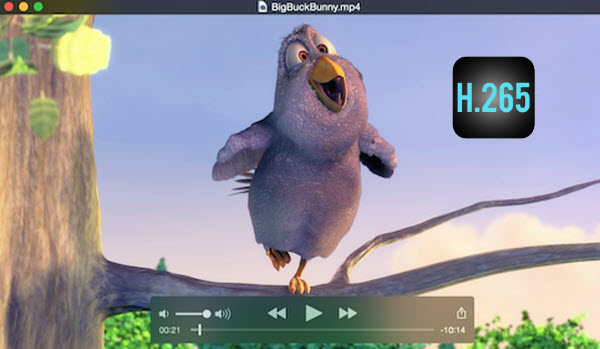
"Jag har en Samsung HU8500 TV, men 4K H.265-filen stöds inte här. Finns det något sätt att konvertera H.265-videor till ett kompatibelt format, till exempel H.264?”
Även om H.265 är det bästa formatet för videoupplevelser, är de flesta spelare och bärbara enheter fortfarande inte kompatibla med denna videocodec, som iPod, iPhone, Apple TV, Samsung-telefoner och surfplattor, Xbox 360, iTunes, QuickTime, Windows Movie Maker , etc. Denna handledning är avsedd att ge den bästa lösningen för dem som vill spela HEVC / H.265 var som helst utan några begränsningar. Samtidigt är det också enkelt att koda videon till H.265, du kan enkelt konvertera videor från H.265/HEVC till H.264 med en professionell H.265/HEVC-omvandlare.
Den kraftfulla men ändå lätthanterliga UkeySoft Video Converter/UkeySoft Video Converter för Mac är integrerad av HEVC Encoder och HEVC Decoder, som kan konvertera HEVC/H.265 till andra videor och vice versa. Videokonverteringen är i hög hastighet och håller väl hög kvalitet. Dessutom tillhandahåller detta program enkla videoredigeringsfunktioner, inklusive trimning, beskärning, specialeffekter, vattenstämpel och undertexter etc. Se mer av nyckelfunktionerna i UkeySoft Video Converter-programvaran:
- Konverterar vilken video som helst till H.265-videofiler snabbt i hög kvalitet.
- Konvertera H.265-video till andra ljudfiler MP3, AAC, WMA och WAV.
- Stöd videor som MPEG, MP4, MKV, H.264/MPEG-4, H.265/HEVC, MOV, H.264.
- Bevara den ursprungliga kvaliteten och en hög konverteringshastighet.
- Avancerade H.265/HEVC-redigeringsfunktioner.
- Konvertera H.265/HEVC-videor till iPhone, Samsung, Nexus, Sony HTC, LG, Samsung Gear VR, Sony PSP, Chromecast, Roku, Apple TV, Xbox 360 eller PS3 och mer.
Först och främst, klicka på nedladdningsknappen för att få UkeySoft Video Converter installerad på din Windows PC eller Mac PC.
Steg 1. Importera videor
H.264 MP4-videofiler har lagts till i programmet - videolistor
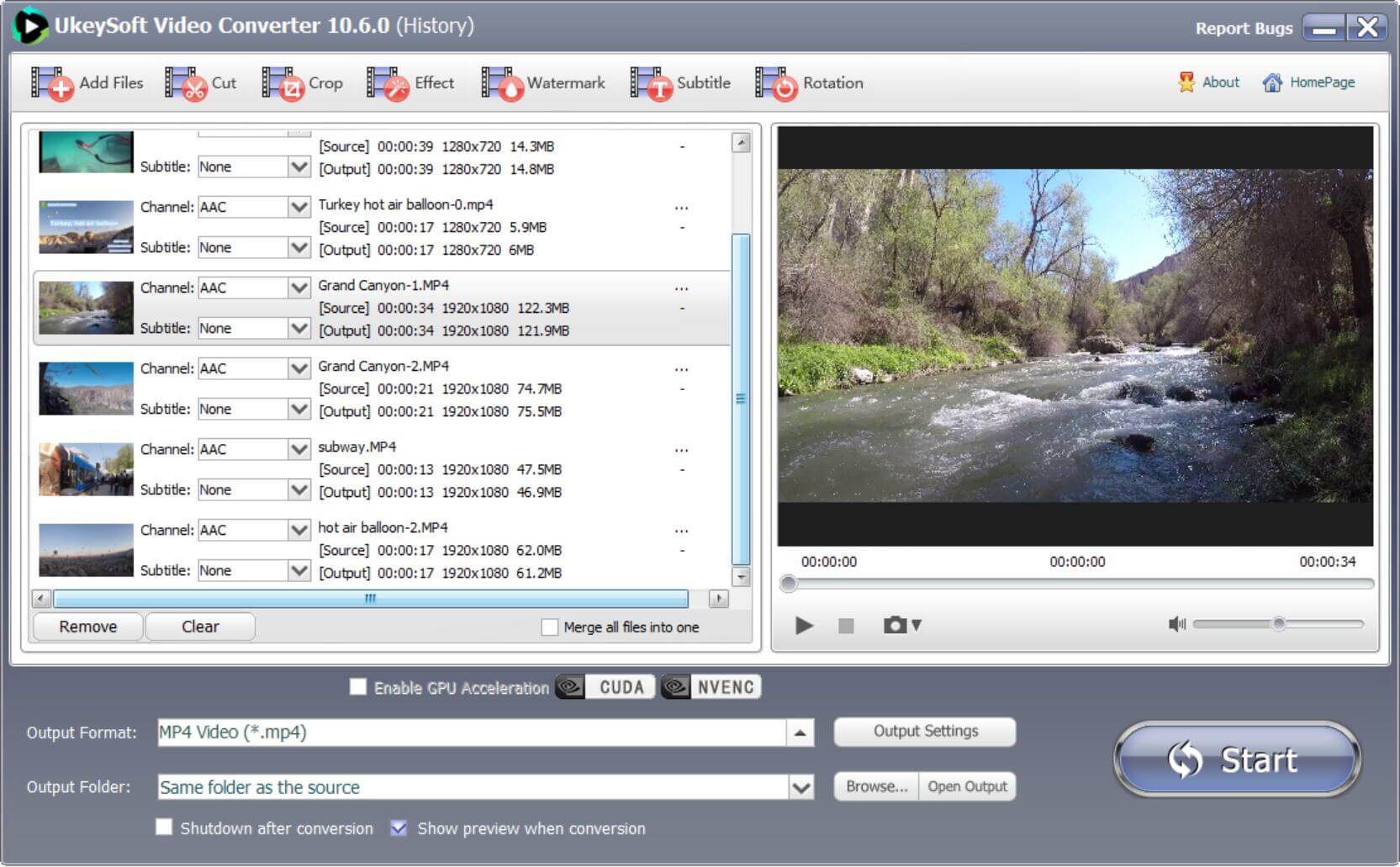
Steg 2. Välj H.265 MP4 eller MKV som utdataformat
Från rullgardinsmenyn "Format" kan du välja "Vanlig video" > "MKV HEVC/H.265-videor(*.mkv)"Eller"MP4 HEVC/H.265-videor(*.mp4)"som utdataprofilformatet. Du kan också anpassa videoupplösning, bildhastighet, bithastighet, såväl som ljudkodare, kanal, samplingshastighet, bithastighet, etc. genom att klicka på ikonen "Inställningar".
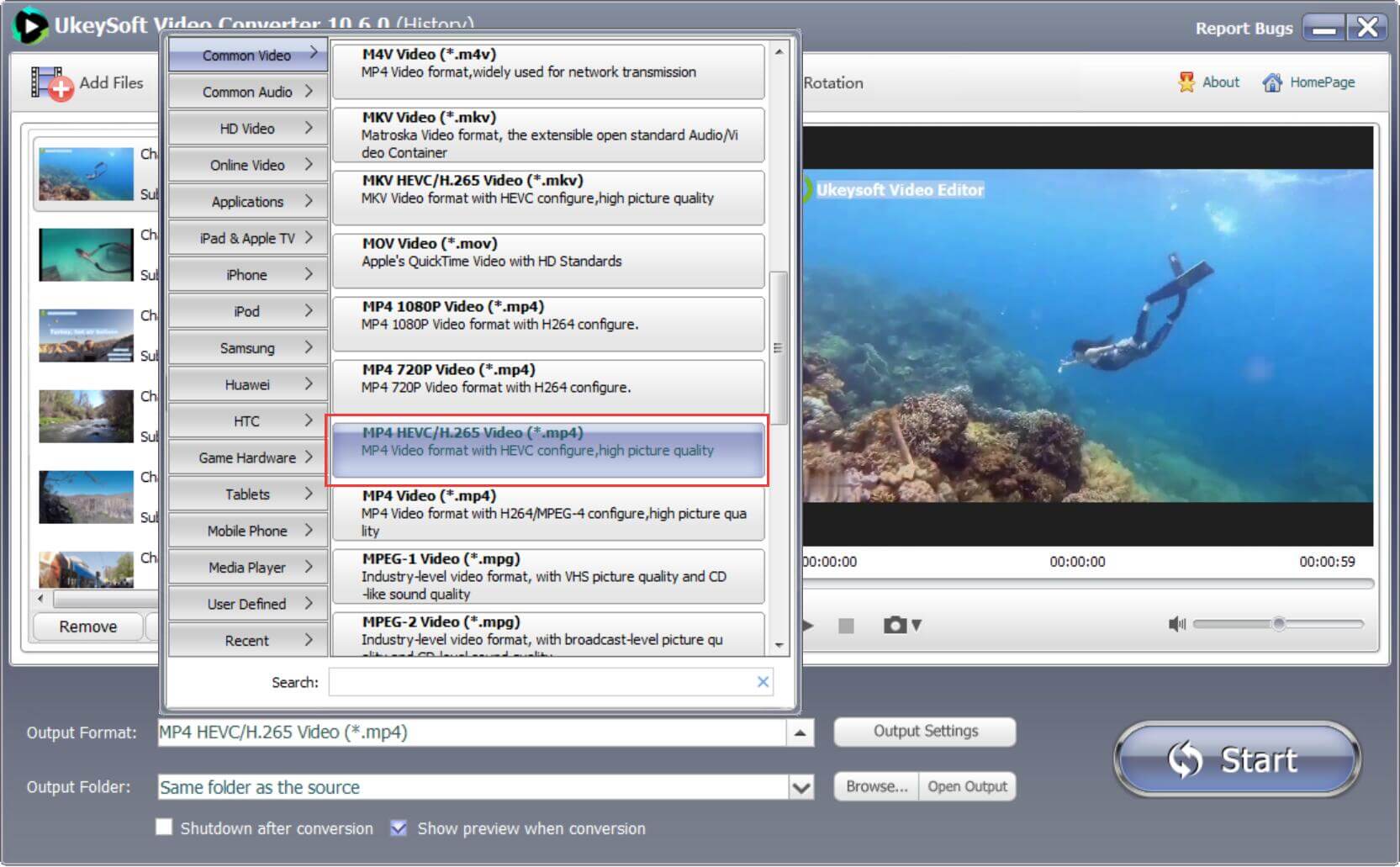
Eller välj MKV HEVC/H.265 som utdataformat
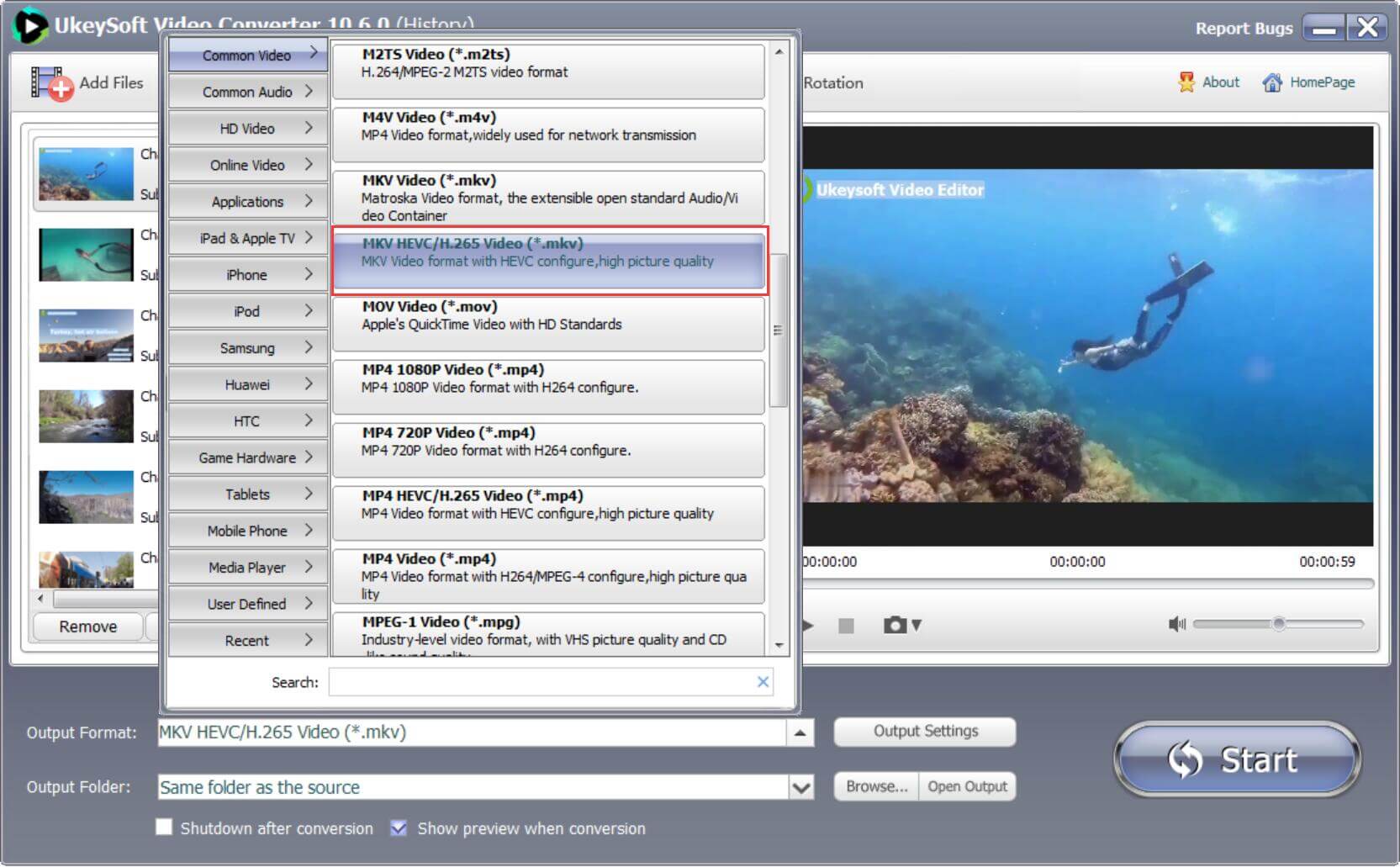
Steg 3. Konvertera videor till HEVC/H.265 MP4
När installationen är klar klickar du helt enkelt på "Start"-knappen och konverteringen börjar sedan. H.265-kodning är enkel här!
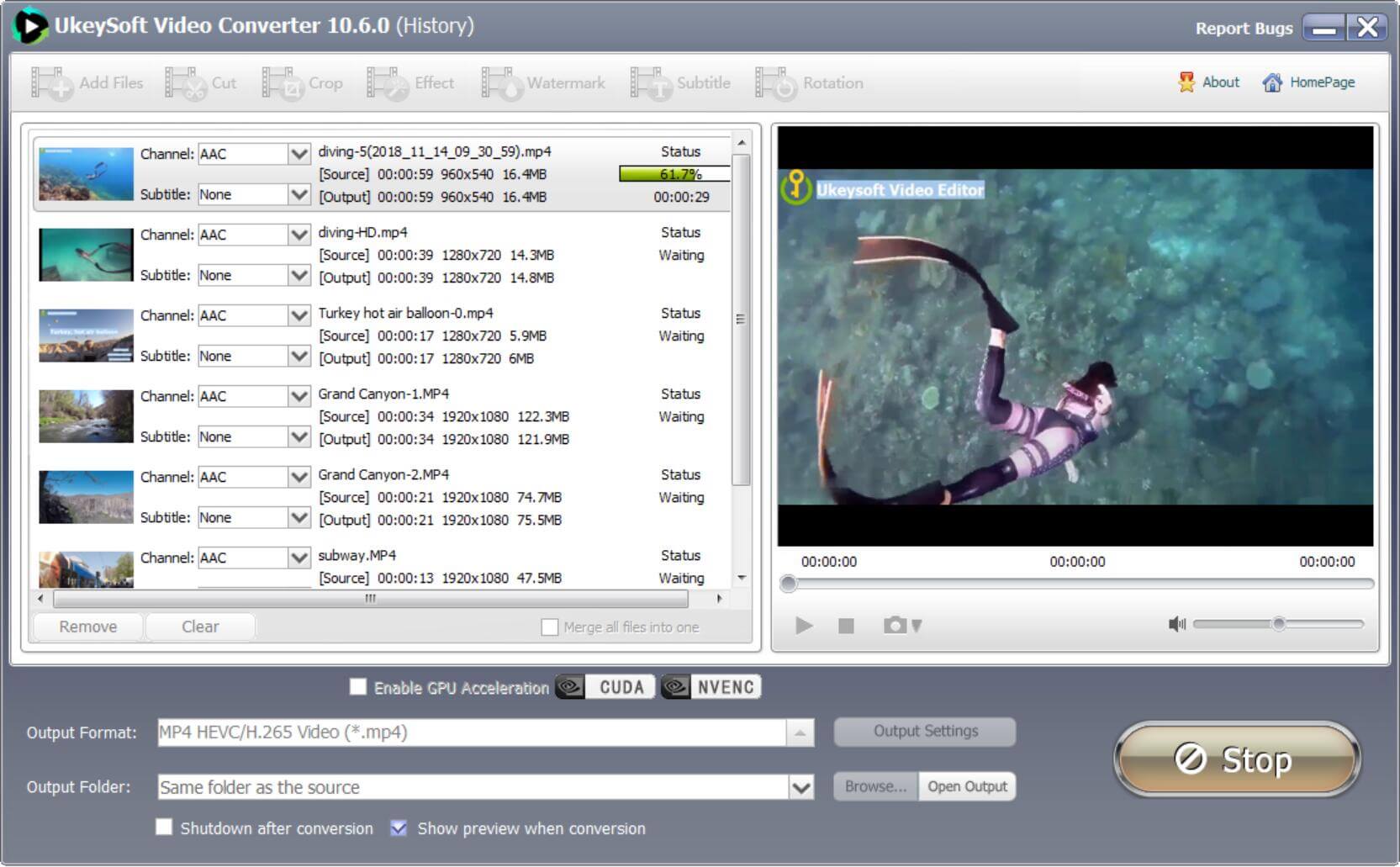
Många människor vill konvertera videor till H.265 för utrymmesbesparande och avancerad upplevelse, denna metod är värd att rekommendera.
Alla tillgångar på ett och samma ställe
Nackdelar:
Förutom att konvertera videor till H.265/HEVC, stöder UkeySoft Video Converter även att konvertera videofiler från H.265/HEVC till H.264. Följ de enkla stegen nedan:
Steg 1. Lägg till H.265/HEVC-filer
Starta programvaran och du kan se den primära menyn, navigera och klicka på "Lägg till filer" för att importera dina Ultra HD H.265-filer till programmet eller helt enkelt dra och släppa den till mitten av programgränssnittet. (Obs: batchkonvertering stöds, så du kan lägga till alla filer på en gång.)
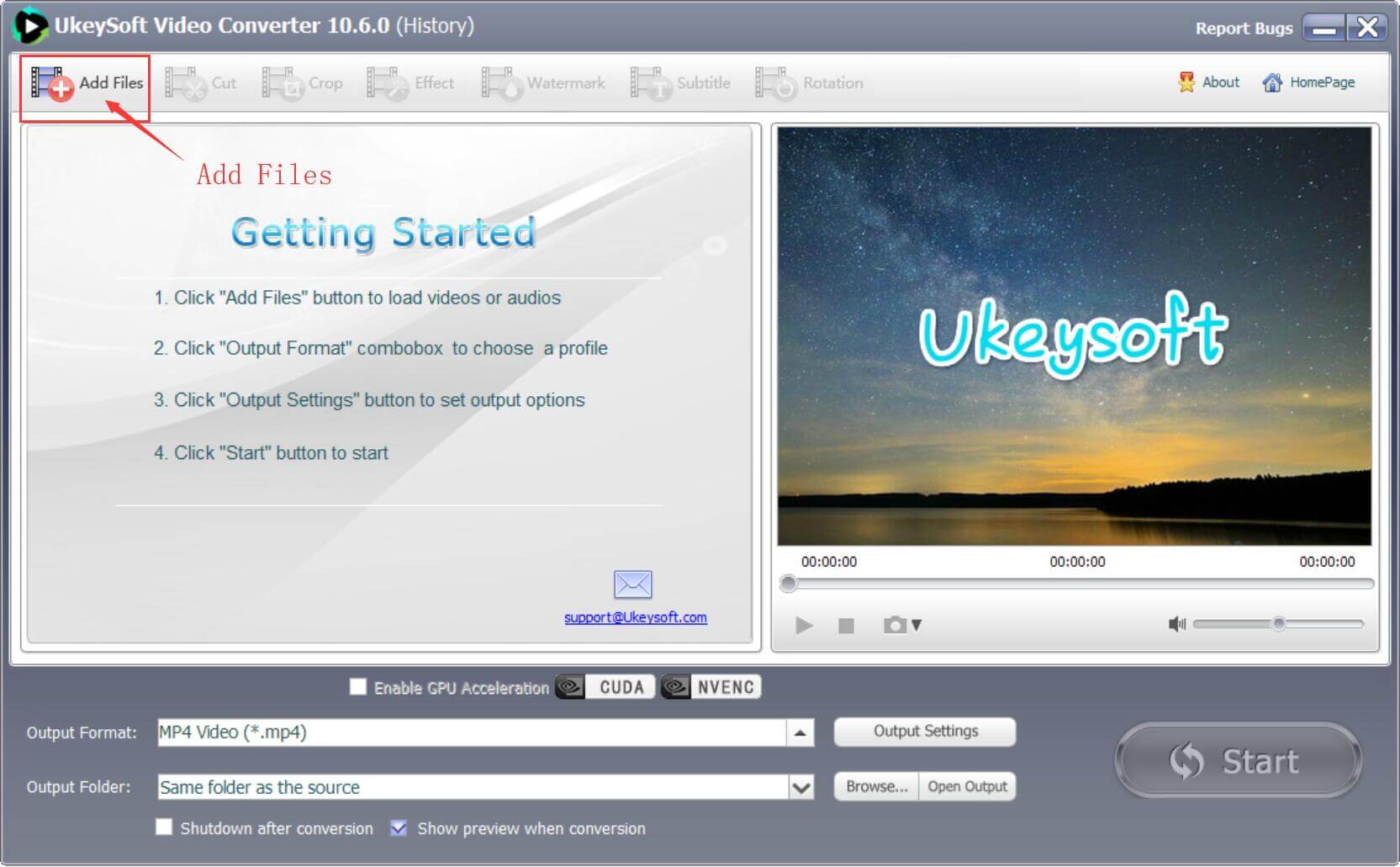
Steg 2. Välj utdataformat
För bättre kompatibilitet med mobila enheter eller andra spelare föreslår jag att du väljer H.264 som utdataformat: Gå till Utdataformat > Vanlig video > AVC-video (H.264). Tja, du får också konvertera H.265/HEVC till andra utgående videoformat kodade H.264-codec, såsom MP4, MOV, AVI, etc. (h264).
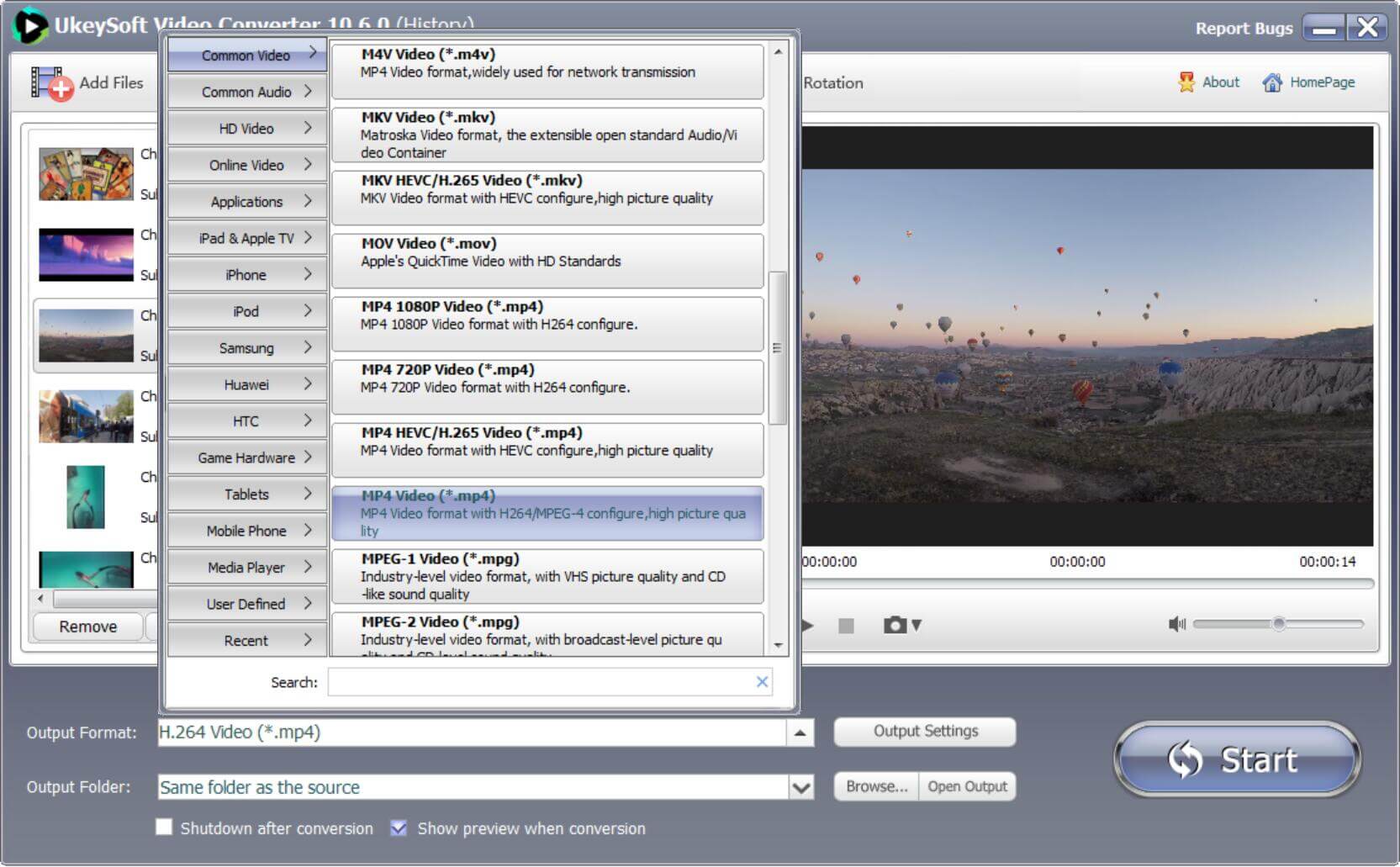
Steg 3. Redigera video
För att göra dig nöjd med utdatavideon innehåller det här verktyget videoredigeringsfunktioner. Du kan enkelt trimma videoklipp, beskära videor, lägga till externa undertexter etc. genom att klicka på knappen "Redigera". Du kan också klicka på "Inställningar" för att justera videobeslag (pixel), bildhastighet, bithastighet eller ljudinställningar.
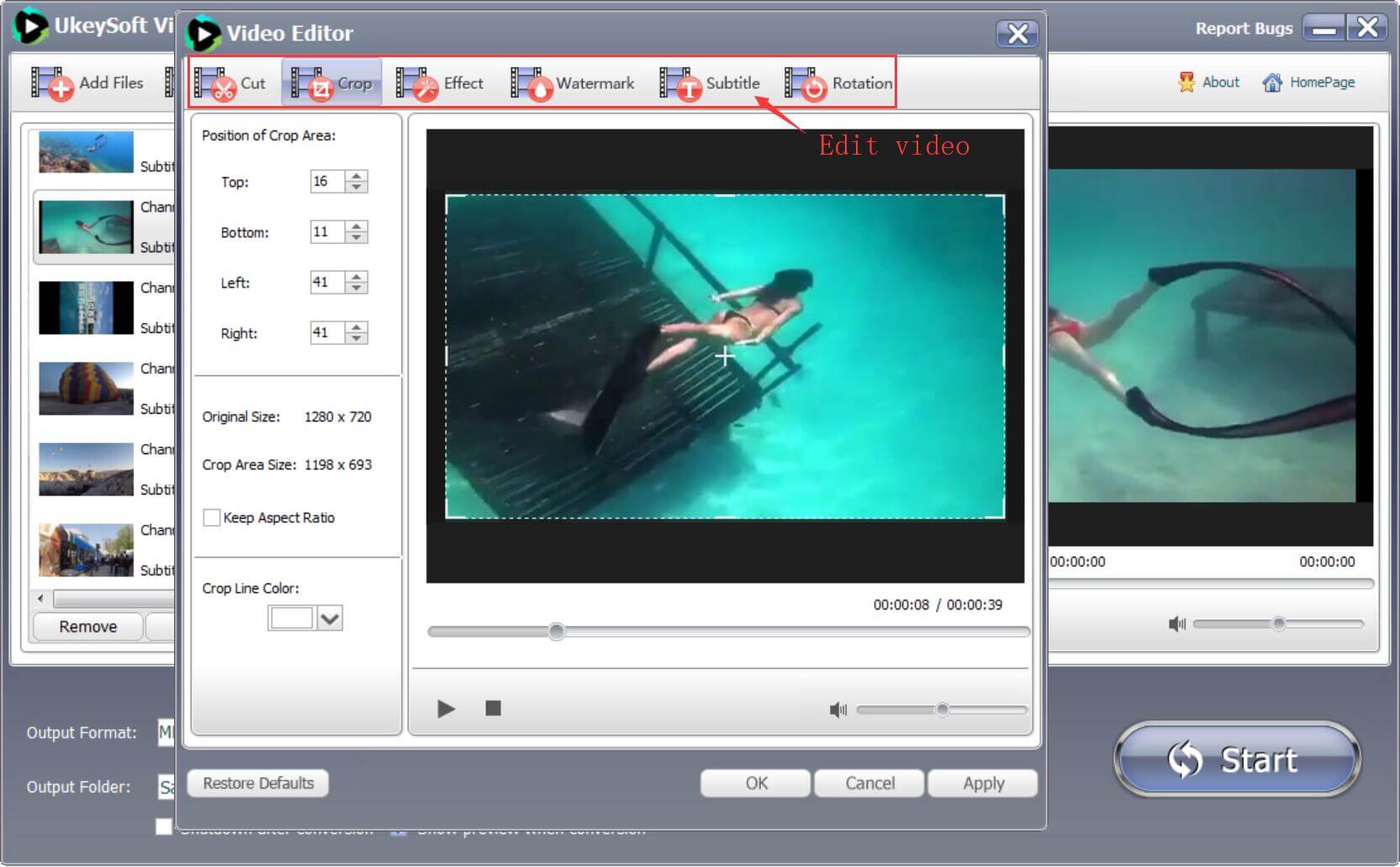
Steg 4. Konvertera H.265/HEVC till H.264
När alla inställningar ser bra ut, tryck helt enkelt på den stora "Start"-knappen för att börja konvertera videor från H.265/HEVC till H.264. Om ett par ögonblick är dina filer redo för uppspelning.
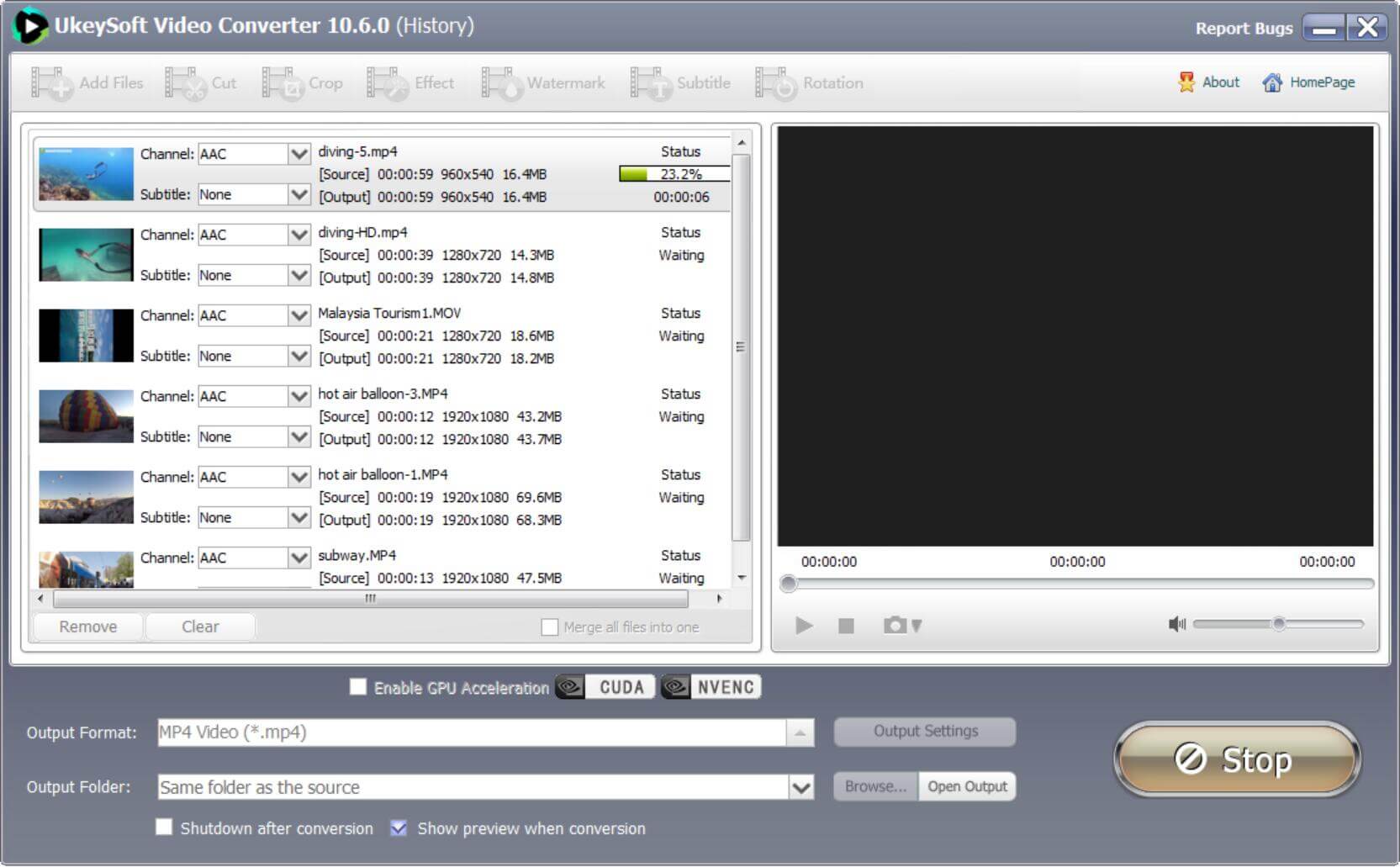
Det finns ett litet fönster som dyker upp efter konvertering. Du kan enkelt hitta utdatafilerna genom att klicka på "Öppna utdata".
Om du inte vill installera något annat verktyg/programvara från tredje part på din dator, kanske du undrar om det är möjligt att konvertera din MP4-fil till H.265 online. Ja. När du söker efter "hur konverterar man video till HEVC online?" Du kan hitta några gratis HEVC-omvandlare onlinetjänster, Online Video Converter är en sådan. Som namnet antyder är det en videokonverterare online. Med denna gratis onlinetjänst kan du konvertera videofiler till MP4, MPV, FLV och fler videoformat. Dessutom kan du justera videocodec till H.265 / HEVC efter behov.
Hur konverterar man video till H.265 / HEVC online?
Steg 1. Gå till dess webbplats i webbläsaren och klicka på knappen "Öppna fil" för att ladda en videofil.
Steg 2. Välj sedan ett av videoformaten från dess videosektion.
Steg 3. Klicka på knappen "Inställningar", välj "H.265 / HEVC" från alternativet Video codec:. Du kan även justera andra inställningar efter behov.
Steg 4. Slutligen, tryck på "Konvertera"-knappen för att konvertera din video till H.265-fil.
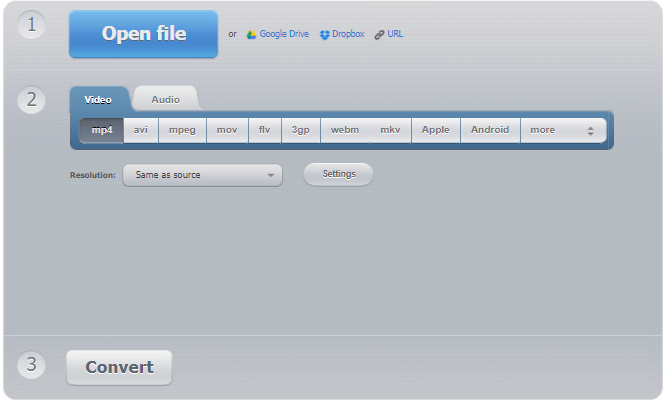
Alla tillgångar på ett och samma ställe
Nackdelar:
Oavsett om du vill konvertera video till H.265/HEVC och vice versa, eller bara vill konvertera video från H.265 till H.264, är UkeySoft Video Converter ditt bästa val. Med denna praktiska H.264 till H.265-omvandlare kan användare enkelt och snabbt konvertera videofiler till H.265 eller H.264 utan kvalitetsförlust. Dessutom låter verktyget dig batchkonvertera videofiler till olika format, erbjuder kvalitetsjusteringsalternativ och mer.
frågar: du behöver logga in innan du kan kommentera.
Inget konto ännu. Klicka här för att registrera.

Konvertera inkompatibla video-/ljudfiler, redigera video och förbättra videokvaliteten.

Njut av ett säkert och fritt digitalt liv.
Verktyget
multimedia
Copyright © 2023 UkeySoft Software Inc. Med ensamrätt.
Ingen kommentar än. Säg något...